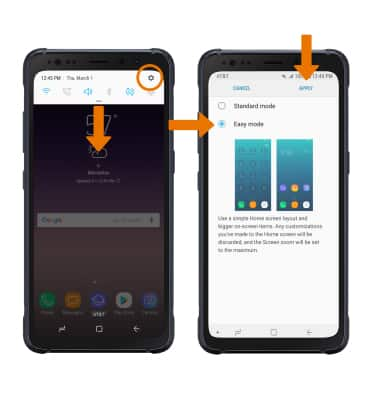Conoce y personaliza la pantalla de inicio
¿Con qué dispositivo necesitas ayuda?
Conoce y personaliza la pantalla de inicio
Realiza cambios al fondo de pantalla, temas, paneles de la pantalla principal, carpetas y cuadrícula de la pantalla.
INSTRUCCIONES E INFORMACIÓN
- CAMBIAR FONDO DE PANTALLA: mantén oprimido cualquier espacio de la pantalla principal y selecciona Wallpapers.
Importante: cuando ingreses por primera vez, recibirás un aviso de solicitud de permiso. Selecciona ALLOW para continuar.
- Desplázate hacia la izquierda entre My Wallpapers, luego selecciona el fondo de pantalla que desees. Selecciona VIEW ALL para ver más fondos de pantalla precargados.
Importante: Selecciona Home Screen, Lock screen, o Home and lock screens para configurar la ubicación del fondo de pantalla según lo desees y selecciona SET AS WALLPAPER. Los fondos de pantalla animados pueden aumentar el consumo de la batería.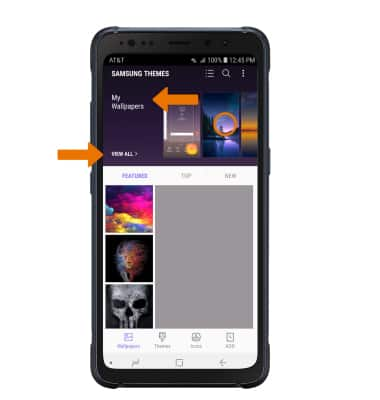
- CAMBIAR EL TEMA: en la pantalla Samsung Themes, selecciona la pestaña Themes > el tema que desees > DOWNLOAD > APPLY > APPLY.
Importante: tendrás que ingresar a tu cuenta Samsung para poder descargar tu tema.
- CONFIGURA EL PANEL PREDETERMINADO DE LA PANTALLA PRINCIPAL: mantén seleccionado un espacio en blanco en la pantalla principal.Selecciona el ícono Home en el panel que deseas configurar como tu pantalla principal.

- AGREGAR/MOVER/QUITAR UN PANEL: selecciona y arrastra el panel que desees a la ubicación que desees moverlo. Selecciona el ícono Delete en la esquina superior derecha del panel para eliminarlo. Deslízate y selecciona el ícono Add panel para añadir un panel.

- AGREGAR UNA APLICACIÓN A LA PANTALLA PRINCIPAL: desde la bandeja de aplicaciones, selecciona y mantén presionada la aplicación deseada, luego selecciona Add to Home.

- MOVER/ELIMINAR UNA APLICACIÓN: selecciona y arrastra la aplicación que desees a la ubicación que desees y luego suéltala para moverla. Mantén seleccionada la aplicación y luego selecciona Remove from Home para eliminarla.

- CREAR UNA CARPETA: selecciona y arrastra la aplicación que deseas sobre otra aplicación que deseas y luego suéltala.
Importante: Para eliminar una carpeta, desde la carpeta que elijas selecciona y arrastra las aplicaciones hasta Drag here to move from folder y hasta que quede una sola aplicación. La carpeta se eliminará automáticamente.
- CAMBIA LA CUADRÍCULA DE LA PANTALLA: para ajustar la cantidad de íconos que se pueden mostrar en la pantalla principal, mantén presionado un espacio vacío en la pantalla principal > Home screen settings > Home screen grid > disposición deseada > APPLY.
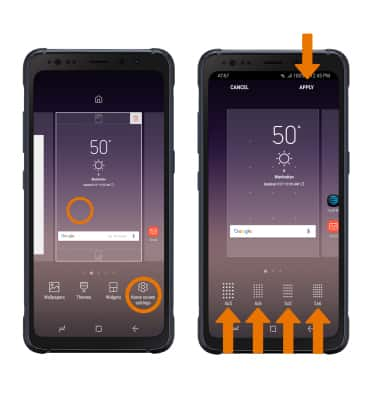
- EASY MODE: desplázate hacia abajo desde la barra de notificaciones, luego selecciona el ícono Settings > Display > Easy mode > Easy mode > APPLY.
Importante: para desactivar Easy Mode, desde la pantalla de configuraciones de Easy Mode selecciona Standard mode y luego APPLY.